Содержание
Самодельный H-BOT для дома
Обзоры
Подпишитесь на автора
Подписаться
Не хочу
24
Принтер собрал не так давно, в 2019 году. Был выполнен каркас на алюминиевых уголках, портал построен на линейных направляющих диаметром 10 мм. Мозги — ардуино (марлин). Рабочий стол перемещался на шпильке М10 и двух линейных направляющих. Качество печати было печальное, слои гуляли, а круглые отверстия овалили по осям Х/У. Выявил много косяков, посетил много форумов и проведя анализ решил переделать принтер. В 2020 году заказал рельсовые направляющие, мозги LERDGE K и драйверы TMC2208. Каркас усилил фанерой (дно и задняя стенка), бока зашил пластиком и оргстеклом.
Дверцу сколхозил из вышедшего из строя LED светильника, верх накрывается колпаком из оргстекла, и получился вот такой колхоз))), сборная солянка. На сборку шло все что под рукой.
Супруга попросила убрать из дома эту громадину, увез на работу и установил в кладовке на стеллаже. Постепенно напечатал на нем остальные элементы корпуса и второй год принтер меня просто радует качеством печати. Сделал передвижение портала на 3-х рельсах, люфтов нет, овалы исчезли. Портал сделан из алюминиевой шины толщиной 8 мм (секция шин ВРУ 0,4 кВ трансформаторной подстанции), а к ней рельс и ролики для ремня.
Постепенно напечатал на нем остальные элементы корпуса и второй год принтер меня просто радует качеством печати. Сделал передвижение портала на 3-х рельсах, люфтов нет, овалы исчезли. Портал сделан из алюминиевой шины толщиной 8 мм (секция шин ВРУ 0,4 кВ трансформаторной подстанции), а к ней рельс и ролики для ремня.
Платформу стола реализовал на 4-х линейных направляющих и двух винтах Т8. Стол ходит не дергаясь, слои ложатся идеально.
Как Вы правильно заметили, под столом из щелей что то светит — это подогрев стола выполнен на галогеновой лампе 500 Вт, 220 В от лазерного принтера. Я не смог найти нужного размера греющую подложку, область печати 300*300*300 мм, из текстолита делать не захотел. А вариант с лампой для подогрева не раз использовал по работе (подогрев электроники в зимнее время, сушка небольших статоров асинхронных электродвигателей), встречал в некоторой бытовой технике (аэрогриль, лазерный принтер). Вариант достойный и он у меня был реализован изначально. Прогрев стола до заданной температуры занимает примерно 5 минут, затем идет прогрев экструдера (быстро). Катушки с пластиком находятся внутри принтера, на подшипниковых роликах. Разматываются за счет двигателя подачи филамента, вращаются легко. Внутри камеры тепло и сухо, можно пластики предварительно сушить включив нагрев стола. Стол из дюралевой пластины толщиной 4 мм, сверху стекло толщиной 6 мм покрытое несколько раз лаком для волос. Детали липнут идеально, лаком стекло давно не покрывал, хватает ранее распыленного лака. При остывании стола, детали сами отклеиваются.
Прогрев стола до заданной температуры занимает примерно 5 минут, затем идет прогрев экструдера (быстро). Катушки с пластиком находятся внутри принтера, на подшипниковых роликах. Разматываются за счет двигателя подачи филамента, вращаются легко. Внутри камеры тепло и сухо, можно пластики предварительно сушить включив нагрев стола. Стол из дюралевой пластины толщиной 4 мм, сверху стекло толщиной 6 мм покрытое несколько раз лаком для волос. Детали липнут идеально, лаком стекло давно не покрывал, хватает ранее распыленного лака. При остывании стола, детали сами отклеиваются.
Ниже фото детали сделанной до реконструкции принтера.
Это держатели линейных подшипников.
Держатель ролика зубчатого ремня
Корпус вентилятора печатал уже после реконструкции принтера и на новой электронике.
В нижней передней части находится отсек для контроллера LERDGE K, дисплея, блока питания и охлаждение (продув) на двух вентиляторах с внешним забором воздуха (не из внутреннего пространства) и выходом воздуха по бокам принтера наружу.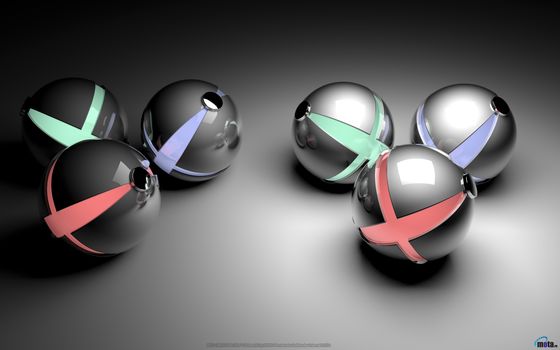 Драйвера шаговиков ТМС2208 работают тихо, раньше на А4988 шаговые двигатели издавали звуки как R2D2 в Звездных Войнах. Электроника удобная, мне понравилась. Настройки и интерфейс оптимальные, вставил флешку, выбрал файл и на печать. Внутреннее пространство освещается RGB LED лентой. В G-коде можно менять цвета и яркость, но я не страдаю этим, печать запустил и на работу.
Драйвера шаговиков ТМС2208 работают тихо, раньше на А4988 шаговые двигатели издавали звуки как R2D2 в Звездных Войнах. Электроника удобная, мне понравилась. Настройки и интерфейс оптимальные, вставил флешку, выбрал файл и на печать. Внутреннее пространство освещается RGB LED лентой. В G-коде можно менять цвета и яркость, но я не страдаю этим, печать запустил и на работу.
Через локальную сеть управление принтером делать не стал, печатаю не часто. Печатаю для себя, поделки на фото выше ролики для гриндера. Печатал ручки для секатора, вместо сломанных, на заказ шестеренку к овощерезке, всякие незамысловатые деталюшки от сушилок, качелей и другой утвари. Что друзья попросят и в зависимости от моих возможностей. Модели делаю в FREECAD, слайсер CURA — мне этого набора за глаза хватает. Принтер может смотрится не совсем презентабельно, но мне его возможностей и качества печати вполне достаточно. Двумя пластиками печатать не пробовал, не было нужды.
Спасибо за Ваше внимание!Energet
Обзор2022
Подпишитесь на автора
Подписаться
Не хочу
24
Еще больше интересных статей
D!al Up
Загрузка
17.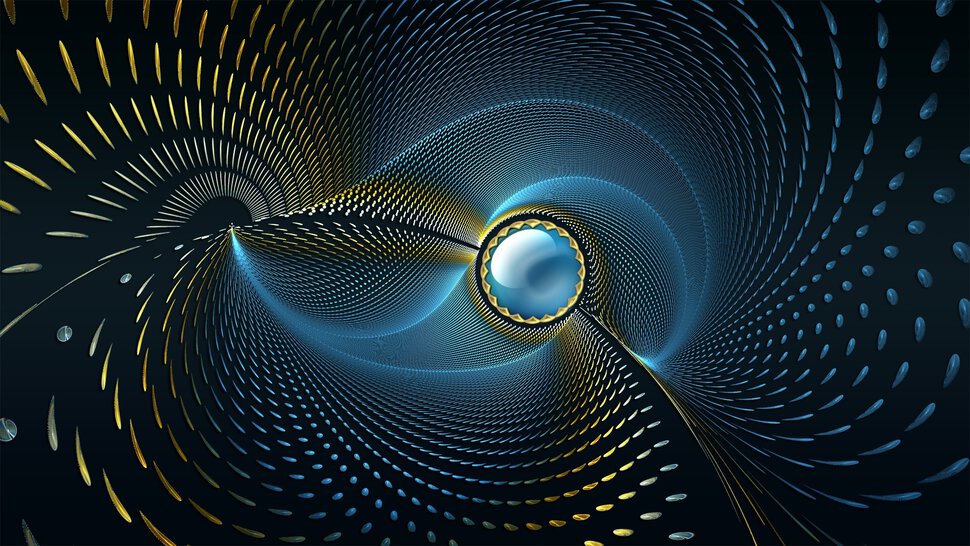 10.2022
10.2022
4779
37
Подпишитесь на автора
Подписаться
Не хочу
Всем здравствуйте. Фото в заголовке предназначено для тех, кто начнет говорить о несерьезности моего…
Читать дальше
3Dtool
Загрузка
19.10.2022
747
1
Подпишитесь на автора
Подписаться
Не хочу
Всем привет, Друзья! С Вами компания 3DTool!
Сложная ситуация на рынке 3D печати за…
Читать дальше
nk.xcfg
Загрузка
10.05.2016
38275
117
Подпишитесь на автора
Подписаться
Не хочу
“У хорошего тестировщика приложение даже не запускается. ” (услышано на работе) Основано на реальных…
” (услышано на работе) Основано на реальных…
Читать дальше
InSync — мобильный банк онлайн
Оформляй и пользуйся сразу, а карту доставим почтой
Предложи Банку свой курс обмена валют
Совершай переводы с карты на карту или по номеру телефона. Оплата всех ЕРИП-услуг
Общение с работником Банка в чате или контакт-центре по любому вопросу 24/7
Оформляй без визита в отделение. Ответ Банка за 7 секунд
Пополняй счет не выходя из приложения удобным тебе способом
Открывай в несколько кликов на гибких условиях
Отправляй яркую открытку вместе с переводом по номеру телефона
Совершай платежи и переводы быстрее, перемещая иконки на рабочем столе
Выбирай внешний вид своих карт в приложении и в Pay-сервисах
Устанавливай свои обои из галереи телефона. Выбирай темную или светлую тему
Экономь свое время: создавай шаблоны платежей и переводов, группируй их в папки
Обезопась себя от нежелательных действий подтверждением пароля для выполнения транзакции
Мгновенно блокируй карты при утере
Быстрая смена пароля при блокировке мобильного банка или утере пароля
Устанавливай свой лимит по картам для снятия наличных в банкоматах или безналичных платежей
Скрывай остатки денежных средств на рабочем столе от посторонних глаз в меню «Настройки»
Простой инструмент для автоматического накопления. Способ накопления выбираешь сам
Способ накопления выбираешь сам
Устанавливай свой ПИН-код карты. Меняй в приложении при необходимости
Заказывай справки в посольство, выписки со счета в приложении с доставкой почтой
Читай полезные новости и статьи. Эксклюзивный околофинансовый и лайфстайл-контент для тебя
Специальное приложение для владельцев Apple Watch с доступом к информации о своих счетах
или открой эту страницу на своём смартфоне
Cмахнуть иконку счета (с которого хотите оплатить) на иконку «Перевод/платеж» и нажать «ЕРИП».
Выбрать строку «Коммунальные платежи».
Далее нажать на ту услугу, которую хотите оплатить, например, жилищно-коммунальные услуги,
водоснабжение и т.д.Выбрать регион (город, область, район).
Нажать на название организации и наименование услуги, которую вы собираетесь оплатить.
После чего необходимо будет заполнить все запрашиваемые поля, а именно: лицевой счет, номер договора
или что-то подобное для поиска именно вашего платежа; если для расчета необходимы показания счетчика,
их также придется ввести.
После заполнения всех запрашиваемых полей нажать кнопку «Оплатить».
При необходимости можно распечатать либо сохранить чек.
Поддержка через онлайн-чат доступна в любое время дня и ночи. В чате Альфачи (именно так их когда-то
назвали сами клиенты) готовы поддержать практически любую тему и стараются говорить с вами на одном
языке. На практике им не только задают вопросы по банковским продуктам, но также просят посоветовать
фильм, помочь помириться со второй половинкой или решить контрольную по математике за 9 класс.
Нажать на кнопку «Перевод/платеж» на главном экране, затем «Перевод с карты на карту», или выбрать
карту в разделе «Мои карты», затем «Перевод с карты на карту» и выбрать «Перевести с этой карты/на
эту карту».Выбрать карты, между которыми будете переводить деньги. Первоначально вы выбираете карту, с которой
будете переводить деньги, и нажимаете «Продолжить», потом карту, на которую деньги придут. Чтобы
Чтобы
перевод прошел успешно, необходимо указать корректную фамилию и имя клиента-получателя. Если же у
получателя карта неименная (т.е. на ней нет фамилии и имени, указаны фразы следующего характера:
Instant Issue, No Name и т.д.), то в поле «Держатель» необходимо ввести фамилию и имя получателя
латиницей как в паспорте.Ввести сумму. В случае если переводите на карту иностранного банка, вам будет предложено выбрать валюту
перевода и далее указать сумму перевода (в пределах установленного лимита).Ввести трехзначный код (CVV) с обратной стороны вашей карты. Ознакомиться с документами и поставить
галочку. Нажать «Продолжить».На последнем этапе нужно ввести код 3D-Secure, который вам вышлет банк, выпустивший карту, с которой
осуществляется перевод. Сумма комиссии будет рассчитана автоматически и указана в графе «Комиссия за
перевод».
Чтобы перевести деньги между своими счетами, нужно быстрым движением перетащить иконку счета, с
которого будет совершен перевод, на иконку счета, на который поступят средства, на рабочем столе. Для
Для
перевода другому физическому лицу или платежей в ЕРИП перетащите иконку счета на иконку
«Перевод/платеж».
Услуга по изменению дизайна карт (Digital Skin) доступна, если у вас подключен Пакет решений.
Нажать «Продукты», далее во вкладке «Мои карты» выбрать карту, дизайн которой вы хотите изменить.
И нажать «Изменить обложку карты».Выбрать изображение из предложенных в InSync.
Новый дизайн карты отображается только в приложении InSync. Дизайн на самом пластике (т.е. на карте,
которую вы получили) не меняется.
Зайдите в меню «Продукты», найдите раздел «Мои копилки» и выберите нужную копилку.
Нажмите на кнопку «Разбить».
Подтвердите действие.
Изучи интерфейс мобильного банка InSync.
Загрузи карты других банков.
Совершай переводы между картами белорусских банков с комиссией 1%.
Управляй общим счётом, доступ к которому открыл ваш близкий
Почитай новостную ленту Now.

Ознакомься с нашими продуктами и услугами.
Быстро стань клиентом, оформив любой Пакет решений онлайн
Магазин рабочего стола для редактирования фотографий
Модели
Рекомендуемый продукт
Рекомендуемые продукты
!
К сожалению, номер детали {partNumber} недоступен. Пожалуйста, выберите один из этих замечательных продуктов ниже.
Сортировать по :
Бестселлер
Цена от низкой до высокой
Цена от высокой к низкой
Бестселлер
Максимальная экономия в %
Самая высокая экономия на $
Новейшие
Дата доставки
Показано 1–0
из
0
Полученные результаты
Один момент, пожалуйста. ..
..
Распродажа в магазине Распродажа ноутбуков
Продажа ThinkPadПродажа игровых ПКПродажа ChromebookПродажа планшетовПродажа мониторовПродажа аксессуаровПродажа рабочих станцийПродажа компьютеров для бизнесаПродажа серверовРаспродажа дверейРаспродажараспродажа принтеровПродажа игровых мониторовПродажа ноутбуков 2 в 1Продажа планшетов AndroidПродажа компьютеров рядом со мной
Лучшие настольные компьютеры Lenovo для редактирования фотографий
Сегодня мы можем редактировать фотографии на наших смартфонах и планшетах без особых хлопот. Тем не менее, многие фотографы по-прежнему предпочитают ПК для редактирования фотографий, потому что настольные компьютеры обеспечивают уровень мощности и контроля, который просто не может сравниться с меньшими устройствами — даже ноутбуки не могут конкурировать. Lenovo предлагает лучшее редактирование фотографий для ПК.
И если вы хотите достичь профессионального уровня мастерства и качества, вам нужно найти лучший компьютер для редактирования фотографий, чтобы иметь доступ к тем же инструментам и программам, что и Photoshop.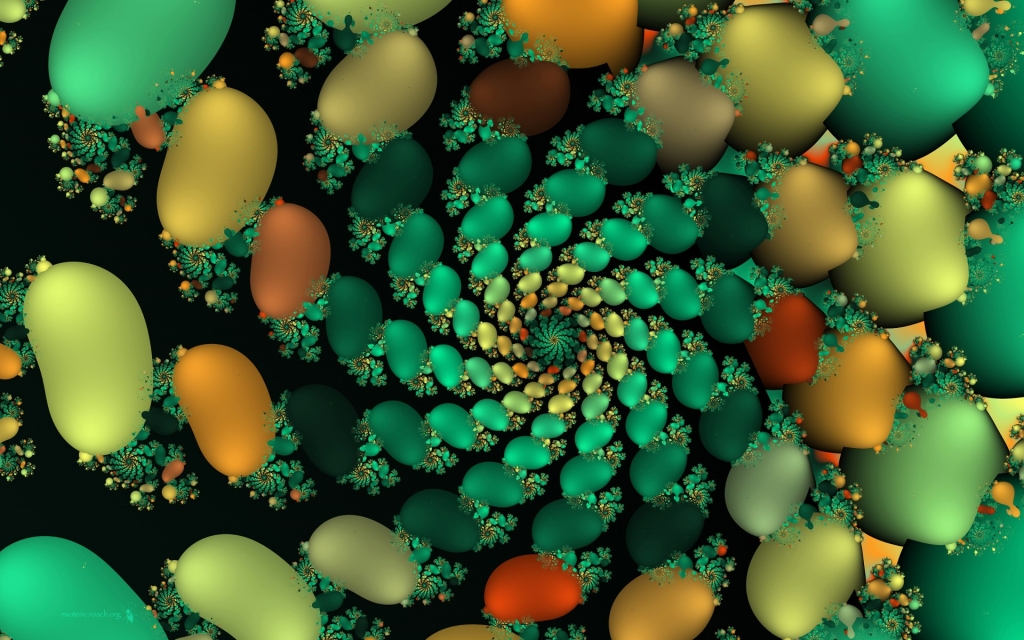
Преимущества хорошего компьютера для редактирования фотографий
Использование хорошего компьютера для редактирования фотографий от Lenovo имеет ряд преимуществ, которые помогут вам добиться большего, чем использование нескольких причудливых фильтров, удаление пары прыщей в Photoshop и называя это день.
Когда фотографы используют компьютер, редактирование и улучшение фотографий легче применять и визуализировать. И хотя ноутбуки более чем способны запускать программное обеспечение для редактирования фотографий и обеспечивают мобильность, многие фотографы по-прежнему выбирают настольный компьютер в качестве предпочтительного устройства.
Настольные компьютеры более мощные, а это означает, что вы потратите меньше времени на рендеринг фотографий после применения всех слоев. У них также есть больший экран, что должно быть очевидно, почему это плюс для редактирования фотографий. Проще говоря, большой дисплей поможет вам полностью визуализировать изображение, а не щуриться на меньшем экране ноутбука и еще меньшем дисплее телефона.
Вот некоторые дополнительные преимущества, которые дает покупка лучшего компьютера для редактирования фотографий от Lenovo:
● Многофункциональное устройство: Конечно, вам не обязательно использовать его исключительно как компьютер для редактирования фотографий (если только вы этого не хотите). Убейте двух зайцев одним выстрелом и используйте его как школьный или рабочий компьютер.
● Множество стилей и дизайнов на выбор: От недорогих моделей без ущерба для производительности до высококлассных компьютеров премиум-класса, способных справиться со всеми вашими задачами по редактированию фотографий, а также не только . Мы обсудим некоторые из ваших вариантов в следующем разделе.
Широкий выбор моделей Lenovo, которые делают лучшие компьютеры для редактирования фотографий
Мы понимаем, что у всех разные вкусы, потребности и бюджеты. Вот почему мы предлагаем широкий выбор высококачественных компьютеров, которые можно считать лучшими компьютерами для редактирования фотографий.
Вот почему мы предлагаем широкий выбор высококачественных компьютеров, которые можно считать лучшими компьютерами для редактирования фотографий.
Мы в Lenovo стремимся к тому, чтобы каждый, кто совершает покупки у нас, находил идеальное сочетание для своего ПК. Вот почему мы создали эту страницу со списком всех отобранных вручную моделей, которые, по нашему мнению, являются отличными компьютерами для редактирования фотографий. Давайте рассмотрим некоторые из наших любимых здесь, чтобы вы могли узнать немного больше о том, что есть в каждой модели (в зависимости от страны и наличия на складе, доступность может варьироваться):
● ThinkCentre: One Из наших флагманских моделей ThinkCentre известен своей превосходной производительностью, надежностью и универсальностью. Это не только феноменальные машины для бизнеса, но и достаточно мощные, чтобы стать лучшим компьютером для редактирования фотографий и видео. Они также бывают разных стилей и форм-факторов, поэтому вы обязательно найдете тот, который идеально подходит для вас.
● ThinkStation: ThinkStation, созданный для решения самых ресурсоемких задач в бизнесе и других технических областях, таких как наука о данных, представляет собой силу, с которой приходится считаться. Они более чем способны запускать лучшие программы для редактирования фотографий, доступные на настольных компьютерах, включая Photoshop. Еще один отличный выбор, если вы хотите выполнять и другие задачи, такие как редактирование видео, разработка программного обеспечения или видеоигры.
· IdeaCentre: Хамелеон группы, выберите один из трех различных форм-факторов. IdeaCentre AIO — это мощная машина высокого класса, в которой все это собрано в элегантном компактном корпусе. С другой стороны, серия IdeaCentre Tower — один из лучших бюджетных компьютеров для редактирования фотографий. Наконец, если вам нужно что-то, что можно было бы легко носить в одной руке, попробуйте серию IdeaCentre Mini.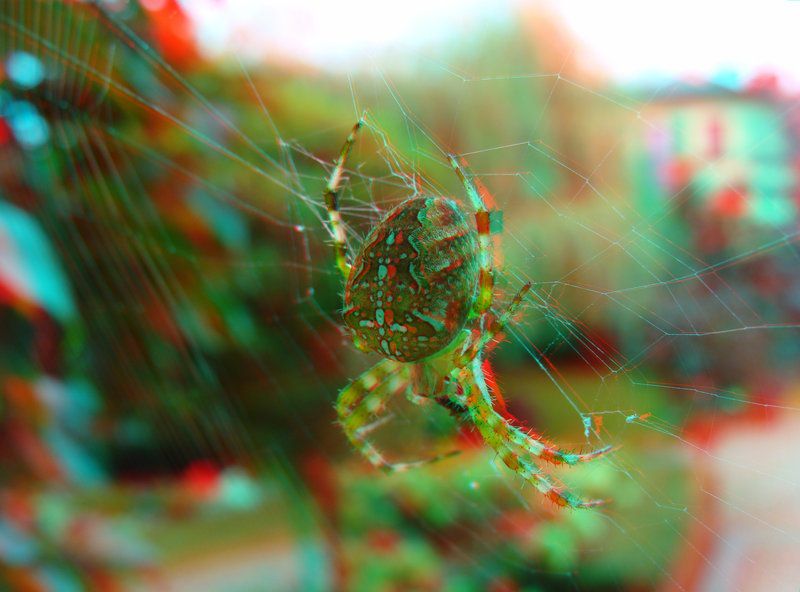
● Legion: Если вы геймер, то, вероятно, уже знакомы с нашим флагманским игровым ПК. Эти компьютеры чертовски эффективны и легко справятся с любой задачей редактирования фотографий, которую вы перед ними ставите. Подобно ThinkStation, они также являются идеальными компьютерами двойного назначения.
● Yoga AIO: Как следует из названия, эти моноблоки являются настоящими монстрами для обычных устройств с сенсорными мониторами, мощными комбинациями CPU/GPU и многим другим. Соберите все это вместе, и у вас будет отличный настольный компьютер для редактирования фотографий или лучшего редактирования фотографий на компьютере.
Какой бы выбор вы ни сделали, у вас будет прекрасный рабочий стол для редактирования фотографий или фотошопа. Хотите узнать больше о наших различных моделях? Ознакомьтесь с нашими часто задаваемыми вопросами.
Выбор лучшего компьютера для редактирования фотографий
С таким большим выбором может быть сложно понять, какие ПК лучше всего подходят для фотографов и редактирования фотографий. Это инвестиции, которые должны прослужить вам долгое время и выполнять ту работу, которую вы от них хотите. Вот почему вы должны найти идеальный ПК, который подойдет вам с первого раза. К счастью, если вы покупаете игровой ПК или рабочую станцию, то, скорее всего, у него будут хорошие компьютерные характеристики для редактирования фотографий.
Это инвестиции, которые должны прослужить вам долгое время и выполнять ту работу, которую вы от них хотите. Вот почему вы должны найти идеальный ПК, который подойдет вам с первого раза. К счастью, если вы покупаете игровой ПК или рабочую станцию, то, скорее всего, у него будут хорошие компьютерные характеристики для редактирования фотографий.
Однако вам все равно нужно понимать, на что вы смотрите и почему это важно для того, что вы пытаетесь сделать. В этом разделе мы рассмотрим те важные компоненты и функции, которые определяют, является ли ПК «хорошим» или «плохим». Таким образом, вы будете знать, что делает сборку ПК лучшей для редактирования фотографий или лучшее редактирование фотографий на компьютере.
· Центральный процессор (ЦП): Если вы что-нибудь знаете о компьютерах, то, вероятно, слышали, что ЦП — это «мозг» ПК. Это потому, что он отвечает за получение информации от пользователя и других процессов и отдачу приказов остальной части машины. Если вы серьезно относитесь к редактированию и хотите преуспеть в фотографии на рабочем столе, вам следует уделить пристальное внимание процессору.
Если вы серьезно относитесь к редактированию и хотите преуспеть в фотографии на рабочем столе, вам следует уделить пристальное внимание процессору.
У вас есть два бренда на выбор: Intel и AMD. Несомненно, AMD уже несколько лет управляет рынком процессоров. Но Intel по-прежнему выпускает качественный продукт, который используется во многих ПК по всему миру.
Как правило, вы можете определить, насколько мощный ЦП, по количеству ядер, которые у него есть. Очевидно, что четырехъядерный процессор будет лучше, чем двухъядерный.
· Оперативная память (ОЗУ): Как следует из названия, ОЗУ — это то, как ПК «запоминает», что он делает. Он содержит вычисления и информацию для ЦП, поэтому он может извлекать и перемещать данные по мере необходимости. Если вам нужен лучший настольный компьютер для редактирования фотографий или лучший компьютерный монитор для редактирования фотографий, приобретите как можно больше оперативной памяти. Чрезвычайно важно иметь достаточно оперативной памяти на вашем ПК для правильной работы Photoshop или PC Photoshop. Минимальное требование составляет всего 8 ГБ. Однако, если вы удвоите это и получите не менее 16 ГБ ОЗУ, у вас практически не возникнет проблем при редактировании фотографий с любым количеством слоев, улучшений, фильтров и других правок, которые вам нужны.
Чрезвычайно важно иметь достаточно оперативной памяти на вашем ПК для правильной работы Photoshop или PC Photoshop. Минимальное требование составляет всего 8 ГБ. Однако, если вы удвоите это и получите не менее 16 ГБ ОЗУ, у вас практически не возникнет проблем при редактировании фотографий с любым количеством слоев, улучшений, фильтров и других правок, которые вам нужны.
· Графический процессор (ГП): ГП похож на ЦП в том, что оба они выполняют сложные алгоритмы и возвращают на экран что-то, что мы можем распознать. Однако GPU ориентирован исключительно на графику и визуальные эффекты. Вот почему лучший рабочий стол для Photoshop также будет иметь приличный графический процессор, чтобы фотографии отображались в режиме реального времени, и вам не приходилось тратить время на ожидание их завершения. Как и в случае с процессорами (опять же), в индустрии графических процессоров доминируют два имени.
Это Nvidia и AMD. Однако, в отличие от процессоров, у AMD нет такого явного лидерства, и GeForce постоянно считается лучшим графическим процессором для игр. Но это не значит, что AMD делает плохие графические процессоры. В сочетании с их ЦП между ними возникает непревзойденная синергия, раскрывающая весь потенциал обоих компонентов.
Но это не значит, что AMD делает плохие графические процессоры. В сочетании с их ЦП между ними возникает непревзойденная синергия, раскрывающая весь потенциал обоих компонентов.
· Жесткий диск: Несмотря на то, что они не так тяжелы, как видео, изображения (особенно сильно отредактированные) могут довольно быстро начать поглощать ваши концерты. Рекомендуется получить как минимум 256 ГБ, но чем больше, тем лучше. Это еще более верно, если вы планируете использовать свой лучший компьютер для редактирования фотографий для других занятий, таких как работа или развлечения. И в настоящее время 1 ТБ чрезвычайно доступен и стоит вложений.
А если вам нужен отличный компьютер для редактирования фотографий или редактирования фотографий на компьютере, то вместо этого подумайте о приобретении твердотельного накопителя. Они немного дороже, но скорость, с которой вы можете перемещать файлы и загружать/загружать их, более чем оправдывает дополнительные затраты.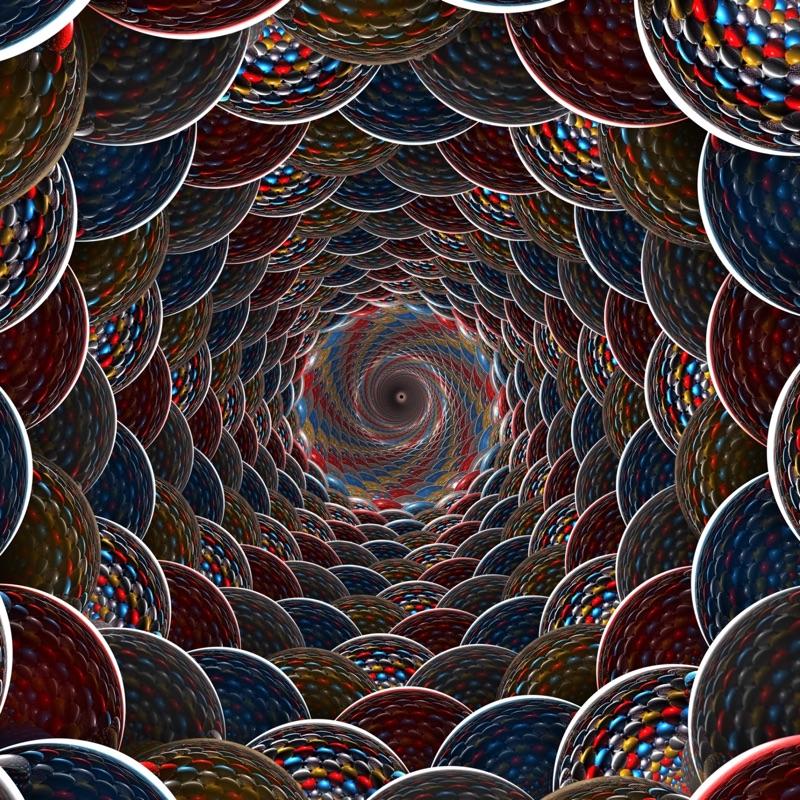
· Монитор: Наконец, лучшие компьютерные мониторы для редактирования фотографий или лучшие компьютеры для редактирования фотографий — большие, яркие и четкие. Вам нужно найти дисплей, который может отображать полный спектр цветов и поддерживает HDR. Конечно, вы также можете настроить пару мониторов, чтобы улучшить рабочий процесс и производительность. Вы также можете попробовать модели AIO, подобные моделям из серии Yoga или IdeaCentre, поскольку они являются лучшим настольным компьютером для фотошопа.
Когда бы вы ни выбрали компьютерный монитор для редактирования фотографий или лучший портативный компьютер для редактирования фотографий, просто убедитесь, что цвета и экран достаточно динамичны, чтобы обеспечить превосходное качество изображения вплоть до пикселя.
Покупайте на Lenovo.com, чтобы найти лучший компьютер для редактирования фотографий
Эта страница посвящена исключительно поиску лучшего настольного компьютера для редактирования фотографий.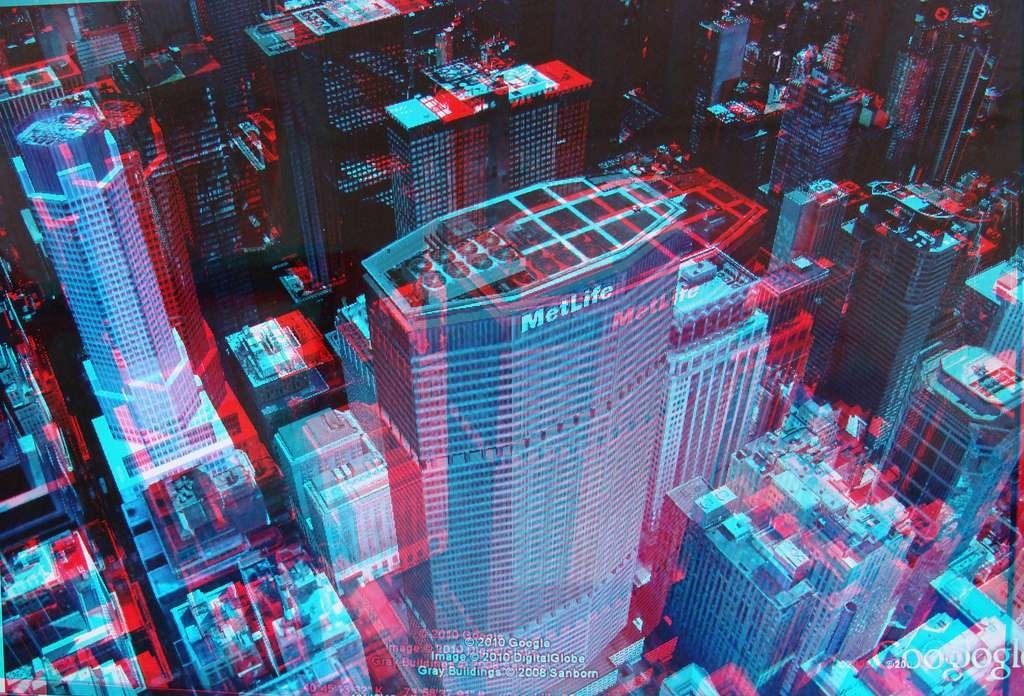 Приходите сюда, чтобы узнать о последних предложениях, скидках и новых поступлениях. Если вы все еще пытаетесь понять, что вам нужно для редактирования фотографий на компьютере, перейдите к нашим часто задаваемым вопросам, где вы найдете множество руководств, учебных пособий и другой полезной информации.
Приходите сюда, чтобы узнать о последних предложениях, скидках и новых поступлениях. Если вы все еще пытаетесь понять, что вам нужно для редактирования фотографий на компьютере, перейдите к нашим часто задаваемым вопросам, где вы найдете множество руководств, учебных пособий и другой полезной информации.
Цены, ограничения, гарантии и многое другое на Lenovo.com
Только для потребителей : Lenovo.com продает и отправляет продукты только конечным пользователям. Lenovo может отменить ваш заказ, если мы заподозрим, что вы покупаете продукты для перепродажи.
Ограничения : Ограничение 5 на клиента. Предложения от Lenovo действительны только в США. Lenovo может время от времени увеличивать или уменьшать эти ограничения для определенных предложений.
Дата отгрузки : Указанные сроки доставки являются приблизительными, основанными на времени производства и доступности продукта. Предполагаемая дата доставки будет опубликована на нашем сайте статуса заказа после размещения вашего заказа. Даты отгрузки не включают время доставки, которое зависит от способа доставки, выбранного при оформлении заказа. Lenovo не несет ответственности за задержки, не зависящие от нас, включая задержки, связанные с обработкой заказов, кредитными проблемами, ненастной погодой или неожиданным увеличением спроса. Чтобы получить самую свежую информацию о наличии определенного номера детали, позвоните по номеру телефона, указанному в шапке вверху этой страницы.
Доставка в тот же день : Товары доставляются в течение того же рабочего дня (исключая праздничные и выходные дни) для заказов, которые были размещены до 15:00 по восточному времени и которые полностью предварительно оплачены или одобрены. Доступны ограниченные количества. Программное обеспечение и аксессуары будут поставляться отдельно и могут иметь другую предполагаемую дату доставки. Доставка в тот же день может быть недоступна для некоторых заказов, размещенных с помощью способов оплаты Klarna и Zibby.
Доступны ограниченные количества. Программное обеспечение и аксессуары будут поставляться отдельно и могут иметь другую предполагаемую дату доставки. Доставка в тот же день может быть недоступна для некоторых заказов, размещенных с помощью способов оплаты Klarna и Zibby.
Доступность : Предложения, цены, спецификации и доступность могут быть изменены без предварительного уведомления. Lenovo свяжется с вами и отменит ваш заказ, если продукт станет недоступен, или если была обнаружена ошибка в цене или опечатка. Рекламируемые продукты могут иметь ограниченную доступность в зависимости от уровня запасов и спроса. Lenovo стремится предоставлять разумное количество продуктов для удовлетворения предполагаемого потребительского спроса.
Общий : Просмотрите ключевую информацию, предоставленную Microsoft , которая может относиться к покупке вашей системы, включая сведения о Windows 10, Windows 8, Windows 7 и возможных обновлениях/откатах.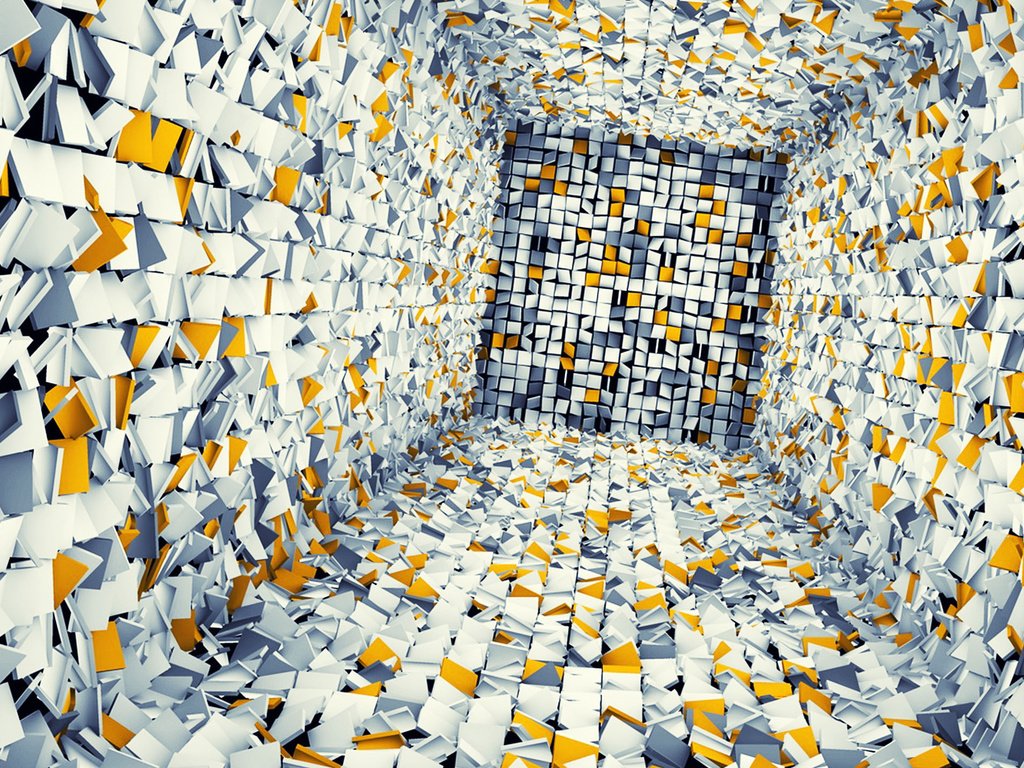 Lenovo не делает заявлений и не дает гарантий в отношении сторонних продуктов или услуг.
Lenovo не делает заявлений и не дает гарантий в отношении сторонних продуктов или услуг.
Товарные знаки : IdeaPad, Lenovo, Lenovo Legion, ThinkPad, ThinkCentre, ThinkStation, Yoga, логотип Lenovo и логотип Lenovo Legion являются товарными знаками или зарегистрированными товарными знаками Lenovo. Microsoft, Windows, Windows NT и логотип Windows являются товарными знаками корпорации Microsoft. Ультрабук, Celeron, Celeron Inside, Core Inside, Intel, логотип Intel, Intel Atom, Intel Atom Inside, Intel Core, Intel Inside, логотип Intel Inside, Intel vPro, Itanium, Itanium Inside, Pentium, Pentium Inside, vPro Inside, Xeon, Xeon Phi и Xeon Inside являются товарными знаками корпорации Intel или ее дочерних компаний в США и/или других странах. Другие названия компаний, продуктов или услуг могут быть товарными знаками или знаками обслуживания других лиц.
Гарантия : Чтобы получить копию применимых гарантий, напишите по адресу: Lenovo Warranty Information, 1009 Think Place, Morrisville, NC, 27560. Lenovo не делает заявлений и не дает гарантий в отношении продуктов или услуг третьих сторон. Ограниченная гарантия Lenovo распространяется только на оборудование Lenovo, приобретенное для собственного использования, и не передается при перепродаже.
Lenovo не делает заявлений и не дает гарантий в отношении продуктов или услуг третьих сторон. Ограниченная гарантия Lenovo распространяется только на оборудование Lenovo, приобретенное для собственного использования, и не передается при перепродаже.
Батарея : Эти системы не поддерживают батареи, которые не являются подлинными или не одобренными Lenovo. Системы продолжат загружаться, но могут не заряжать неавторизованные батареи. Внимание: Lenovo не несет ответственности за работу или безопасность неразрешенных аккумуляторов и не предоставляет никаких гарантий в случае сбоев или повреждений, возникших в результате их использования. Срок службы батареи (и время перезарядки) зависит от многих факторов, включая системные настройки и использование.
Цена : Не включает налоги, сборы за доставку и обработку, а также сборы за утилизацию. Цены посредников могут отличаться. Экономия указана по сравнению с обычными веб-ценами Lenovo.
Как перенести фотографии с iPhone и iPad на ПК с Windows 10
Поверхность мини и iPhone 11
(Изображение предоставлено Мэттом Брауном | Windows Central)
Реальность нашего мира, богатого устройствами, такова: иногда у вас будет телефон или планшет, который отличается от вашего компьютера. Что еще хуже, у вас могут быть фотографии на вашем iPhone или iPad, которые вы хотите перенести на свой ПК с Windows 10. Apple и Microsoft иногда не упрощают эту задачу, но с помощью правильных инструментов можно быстро сохранить фотографии там, где вы хотите.
Как загрузить и установить iTunes
Хотя iPhone и другие устройства Apple традиционно лучше всего работают в своей экосистеме, Windows остается доминирующей в мире настольных компьютеров. Apple понимает это, так как iTunes по-прежнему доступен на ПК с Windows, выступая в качестве центра управления вашими устройствами Apple и контентом.
Подключить iPhone или iPad к ПК с Windows не так просто, как подключить устройство. Для многих повседневных задач требуется iTunes, который включает в себя часть программного обеспечения, известную как «Поддержка мобильных устройств Apple», позволяющую вашему iPhone или iPad свободно общаться с вашим ПК для свободного общения. Это позволяет вам просматривать устройство через проводник или мгновенно импортировать фотографии и видео на жесткий диск.
Для многих повседневных задач требуется iTunes, который включает в себя часть программного обеспечения, известную как «Поддержка мобильных устройств Apple», позволяющую вашему iPhone или iPad свободно общаться с вашим ПК для свободного общения. Это позволяет вам просматривать устройство через проводник или мгновенно импортировать фотографии и видео на жесткий диск.
iTunes доступен непосредственно в Apple, а также во встроенном Microsoft Store. Мы рекомендуем пользователям Windows 10 и Windows 11 посетить приложение Microsoft Store, которое упрощает процесс установки по сравнению с традиционным приложением.
- Запустите Microsoft Store из меню «Пуск», панели задач или рабочего стола.
- Найдите iTunes (откроется в новой вкладке) в Microsoft Store.
Источник: Windows Central (Изображение предоставлено: Источник: Windows Central)
- Нажмите Получите . iTunes теперь загрузится на ваш компьютер.

- Нажмите Запустить после завершения загрузки.
Источник: Windows Central (Изображение предоставлено: Источник: Windows Central)
- Нажмите Принять , чтобы принять лицензионное соглашение на программное обеспечение iTunes. iTunes теперь установлен.
Кроме того, вы можете загрузить iTunes с сайта Apple (открывается в новой вкладке), если вы используете версию Windows до Windows 10. Людям, использующим более старые версии Windows, необходимо будет установить эту версию программного обеспечения, хотя она предлагает идентичные Особенности.
Как перенести фотографии с iPhone и iPad с помощью File Explorer
После установки iTunes на ПК устройства Apple, такие как iPhone и iPad, будут автоматически обнаруживаться при подключении через USB. File Explorer — один из самых простых способов извлечения фотографий и видео, напрямую подключающийся к встроенному хранилищу устройства.
Устройства Apple часто называют iPhone ИМЯ или iPad ИМЯ, причем ИМЯ обозначает имя владельца. При выборе устройства через проводник отобразятся различные файлы, в том числе папка мультимедиа DCIM. Погружение в папку DCIM мало чем отличается от цифровой камеры, с простым перетаскиванием файлов на вашем телефоне или планшете.
При выборе устройства через проводник отобразятся различные файлы, в том числе папка мультимедиа DCIM. Погружение в папку DCIM мало чем отличается от цифровой камеры, с простым перетаскиванием файлов на вашем телефоне или планшете.
Перенос изображений с вашего iPhone или iPad осуществляется всего несколькими щелчками мыши через проводник, следуя приведенным ниже инструкциям.
- Подключите iPhone или iPad к компьютеру с помощью подходящего USB-кабеля.
- Запустите Проводник Windows с рабочего стола, из меню «Пуск» или с панели задач. Вы также можете использовать сочетание клавиш Windows + E на клавиатуре.
- Щелкните стрелку рядом с Этот ПК в меню в левой части окна. Стрелка выглядит как > .
Источник: Windows Central (Изображение предоставлено: Источник: Windows Central)
- Нажмите ИМЯ iPhone или ИМЯ iPad в подменю Этот компьютер .

- Дважды щелкните Внутренняя память .
- Дважды щелкните DCIM .
Источник: Windows Central (Изображение предоставлено: Источник: Windows Central)
- Дважды щелкните папку . Все они должны содержать изображения.
- Щелкните изображение . Вы можете удерживать клавишу Ctrl на клавиатуре и щелкать, чтобы выбрать несколько изображений. Вы также можете использовать сочетание клавиш Ctrl + A на клавиатуре, чтобы выбрать все фотографии сразу.
Источник: Windows Central (Изображение предоставлено: Источник: Windows Central)
- Щелкните Скопировать в — он расположен в верхней части окна.
- Нажмите Choose location… , чтобы выбрать местоположение. Вы также можете выбрать один из вариантов, перечисленных в раскрывающемся меню.
- Щелкните пункт назначения , чтобы сохранить изображения.

- Нажмите Скопируйте . Убедитесь, что вы не отключили свой iPhone или iPad во время процесса!
Как передавать фотографии с iPhone и iPad с помощью приложения Windows 10 Photos
Windows 10 также поставляется со специальным приложением Photos, идеально подходящим для просмотра и редактирования фотографий с помощью удобного и удобного интерфейса. Он также позволяет вам массово импортировать фотографии с iPhone и iPad, предоставляя решение одним щелчком мыши для переноса всех ваших фотографий на ваш компьютер.
- Подключите iPhone или iPad к компьютеру с помощью подходящего USB-кабеля.
- Запустите приложение Photos из меню «Пуск», рабочего стола или панели задач.
- Нажмите Импорт . Он находится в правом верхнем углу окна.
Источник: Windows Central (Изображение предоставлено: Источник: Windows Central)
- Щелкните любые фотографии , которые вы хотите не импортировать ; все новые фотографии будут выбраны для импорта по умолчанию.

- Щелкните Продолжить . Приложение «Фотографии» начнет процесс импорта. Убедитесь, что вы не отключили свой iPhone или iPad во время процесса!
Как перенести фотографии с iPhone или iPad с помощью iCloud
Windows 10 также поддерживает службу хранилища Apple iCloud, позволяющую пользователям iPhone и iPad извлекать фотографии и видео из своих учетных записей через Интернет по беспроводной сети. В отличие от передачи по кабелю USB, вам не нужно устанавливать iTunes и копаться в локальных файлах.
Для синхронизации фотографий через iCloud требуется только отдельное приложение iCloud, доступное в Microsoft Store и Apple, предлагающее возможность автоматической синхронизации контента, загруженного с использованием того же Apple ID. Хотя вам, возможно, придется заплатить за дополнительное хранилище iCloud при массовой передаче мультимедиа, это простой способ импортировать фотографии с iPhone и iPad без проводов.
- Запустите Microsoft Store из меню «Пуск», панели задач или рабочего стола.

- Найдите iCloud (откроется в новой вкладке) в Microsoft Store.
Источник: Windows Central (Изображение предоставлено: Источник: Windows Central)
- Нажмите Получите . ICloud теперь загрузится на ваш компьютер.
- Нажмите Запустить после завершения загрузки.
- Введите свой Apple ID .
- Введите пароль .
Источник: Windows Central (Изображение предоставлено: Источник: Windows Central)
- Нажмите Войти .
- Щелкните Опции 9Кнопка 0069 рядом с Фото .
Источник: Windows Central (Изображение предоставлено: Источник: Windows Central)
- Щелкните поле рядом с Фото iCloud , чтобы появилась галочка .
- Щелкните поле рядом с Загрузить новые фотографии с моего ПК , чтобы галочка исчезла .
 Вы можете установить эти параметры по своему усмотрению, но это гарантирует, что вы просто перенесете фотографии с вашего iPhone или iPad на свой компьютер.
Вы можете установить эти параметры по своему усмотрению, но это гарантирует, что вы просто перенесете фотографии с вашего iPhone или iPad на свой компьютер. - Нажмите Готово .
- Щелкните Применить . Любые фотографии в вашем iCloud теперь будут загружены на ваш компьютер.
Кроме того, вы можете загрузить iCloud с сайта Apple (открывается в новой вкладке), если вы используете версию Windows до Windows 10. Людям, использующим более старые версии Windows, потребуется установить традиционное приложение, хотя оно предлагает идентичные функции.
Наше лучшее оборудование выбирает
Перенос фотографий с iPhone и iPad на ПК с помощью надежного проводного соединения? Этот недорогой кабель может быть для вас.
Подключиться
(откроется в новой вкладке)
Кабель AmazonBasics Lightning-USB-A
Сэкономьте на кабелях Lightning от Apple
Хотя официальные аксессуары для iPhone недешевы, собственная линейка продуктов Amazon предлагает доступную альтернативу без ущерба для качества. 4-дюймовый кабель не мешает подключению блоков питания, имеет одобрение Apple MFi и прочную прорезиненную конструкцию.
4-дюймовый кабель не мешает подключению блоков питания, имеет одобрение Apple MFi и прочную прорезиненную конструкцию.
Дополнительное ПО
Не забывайте о бесплатных приложениях Apple для Windows 10, идеально подходящих для простой синхронизации между телефоном и ПК. Они присоединяются к некоторым из лучших приложений Windows 10 для пользователей iPhone и iPad, обеспечивая легкий доступ к службам Apple через ваш ПК.
iTunes (Изображение предоставлено Apple)
iTunes (открывается в новой вкладке) (бесплатно в Microsoft)
iTunes приветствует ПК с Windows в империи развлечений Apple, предлагая музыку, фильмы, телешоу и многое другое. Бесплатное приложение Microsoft Store также легко соединяет ваш ПК с устройствами iPhone и iPad, предоставляя возможности для синхронизации и обновления.
Значок iCloud (Изображение предоставлено Apple)
iCloud (открывается в новой вкладке) (бесплатно в Microsoft)
Специальное приложение iCloud для Windows 10 переносит все ваше облачное хранилище на персональный ПК.

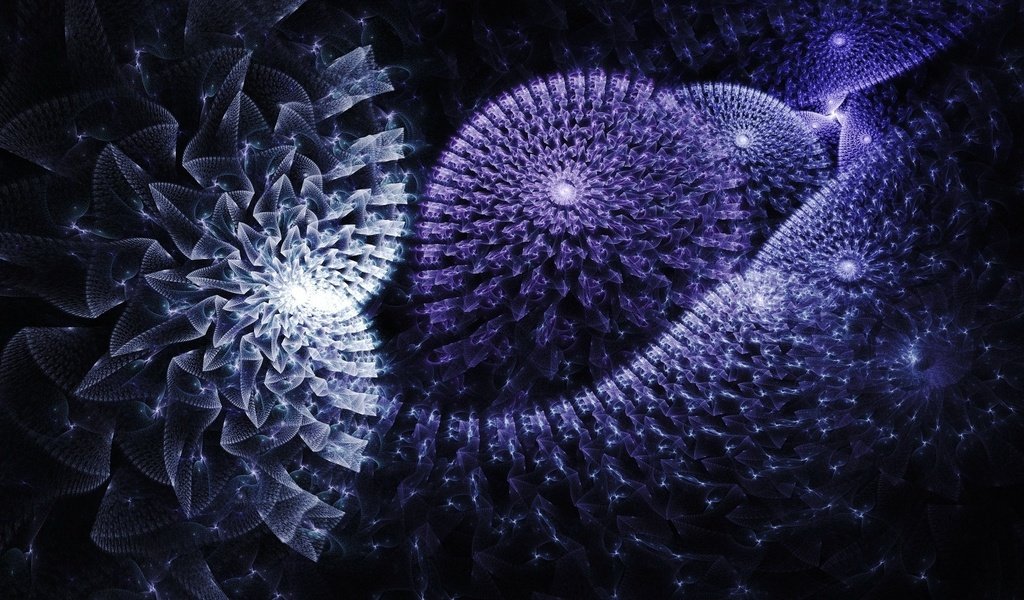
 Чтобы
Чтобы Для
Для


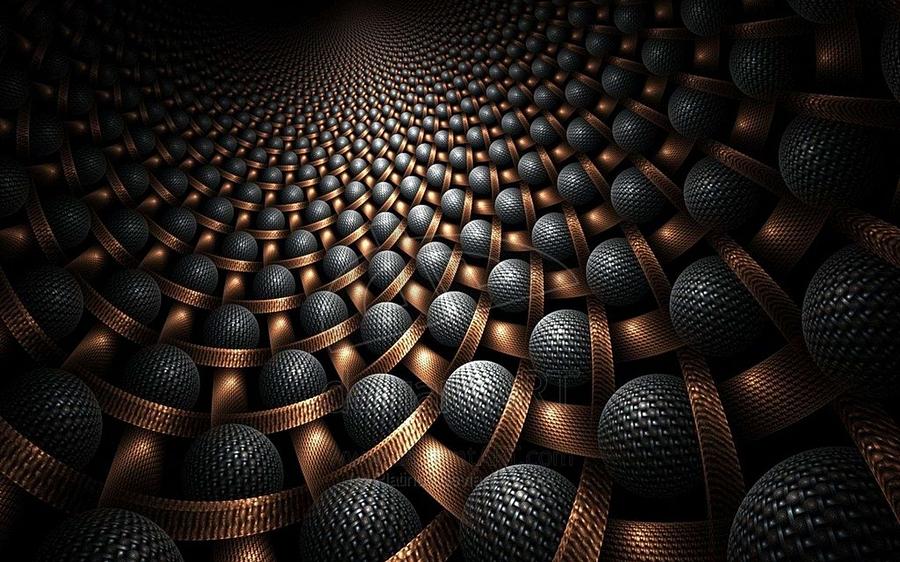


 Вы можете установить эти параметры по своему усмотрению, но это гарантирует, что вы просто перенесете фотографии с вашего iPhone или iPad на свой компьютер.
Вы можете установить эти параметры по своему усмотрению, но это гарантирует, что вы просто перенесете фотографии с вашего iPhone или iPad на свой компьютер.